Bruk den gode gamle hurtigtasten for å gjenopprette Chrome-faner
- Noen ganger vises knappen for gjenoppretting av sider etter at du har startet Chrome-nettleseren på nytt, og andre ganger ikke.
- Hvis du har problemer med å åpne lukkede faner igjen, kan det være en virusinfeksjon, eller du surfet i inkognitomodus.
- Avhengig av situasjonen kan du tvinge disse fanene på nytt, og vi viser deg hvordan du går frem.
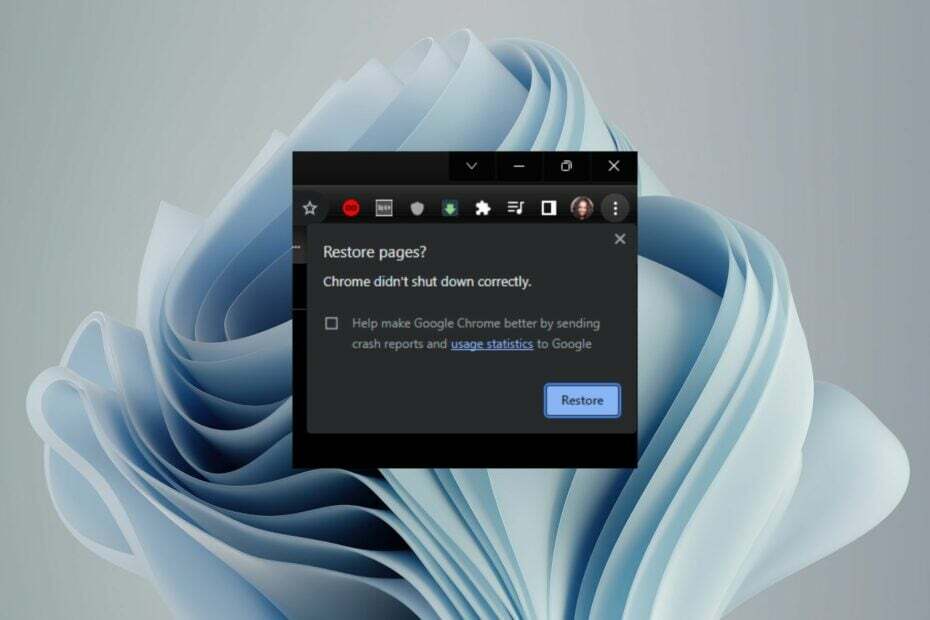
- Enkelt og intuitivt ledelse av arbeidsområdet
- Annonseblokker integrert modus for å laste inn sider raskere
- WhatsApp og Facebook Messenger
- Tilpassbar Ul og AI-vennlig
- ⇒ Skaff deg Opera One
Har du noen gang ved et uhell lukket en fane i nettleseren din, men da du gikk for å gjenopprette den raskt, kunne du ikke? Vel, Chrome-brukere har dette som den siste hodepinen. Og mens Google har bygget et ganske robust og kraftig backup-system, er det noen åpenbare mangler.
Selvfølgelig kan du alltid aktivere Chromes minnesparing for å unngå å måtte lukke faner, men andre faktorer kan fortsatt reise dette problemet. Hvis du har prøvd å gjenopprette Chrome-fanene, men det virker umulig, er vi her for å gjøre det enklere for deg.
Hvorfor ble ikke fanene mine gjenopprettet?
Hvis du har brukt Google Chrome en stund, vet du sannsynligvis at du kan gjenopprette forrige økt. Denne funksjonen er nyttig hvis du lukker nettleseren ved et uhell eller ønsker å åpne et nettsted du besøkte tidligere.
Dette er imidlertid ikke alltid en garanti. Mulige årsaker til dette inkluderer:
- Nettleserkrasj - Hvis din Chrome-nettleseren krasjet mens du var midt i å gjøre noe, vil sannsynligvis ikke fanene dine gjenopprettes neste gang du starter den.
- Inkognitofaner – Når du lukker en inkognitofane, blir den tømt ut av minnet, og eventuelle midlertidige filer knyttet til den slettes. Som sådan blir det litt vanskelig å gjenopprette inkognitofaner.
- Ingen Internett-tilkobling – Hvis datamaskinen din er frakoblet eller det er ingen Internett-tilkobling, vil den ikke kunne gjenopprette alle åpne faner.
- Virusinfeksjon – Hvis noen skadelige programmer er installert på systemet ditt, kan de forårsake problemer med å lagre fanene dine automatisk i Google Chrome.
- Ikke nok minne – Hvis det ikke er nok plass på datamaskinens harddisk, kan det hende at den ikke kan lagre alle åpne faner når du starter Chrome på nytt eller slår av Windows helt.
- Inkompatible utvidelser – Noen utvidelser kan forårsake problemer som hindrer deg i å gjenopprette fanene.
- Nettleserkvoten er overskredet – Dette skjer når det er for mange faner åpne i nettleseren din på et bestemt tidspunkt, og det går tom for minne mens du prøver å gjenopprette dem igjen.
Hvordan tvinger jeg Chrome til å gjenopprette faner?
Noen få grunnleggende kontroller som må utføres før avanserte løsninger inkluderer:
- Start nettleseren på nytt.
- Bruk hurtigtastkombinasjonen av Ctrl + Skifte + T og prøv å åpne de lukkede fanene igjen.
- Sørg for at du har nok minne i Chrome-nettleseren ved å tømme hurtigbufferen.
- Se etter eventuelle problematiske utvidelser og deaktiver dem.
- Kjør en virusskanning på systemet ditt.
1. Gjenopprett fra oppgavelinjen
- Høyreklikk på en tom plass etter den siste åpne fanen i Chrome-nettleseren.
- Plukke ut Åpne lukket fane igjen.
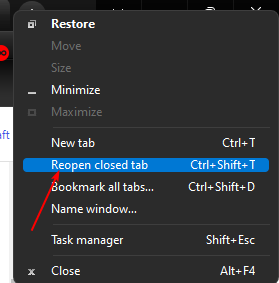
- Du må gjenta dette trinnet til du kommer til fanen du leter etter eller åpner alle nylig lukkede faner.
Dette kan være en kjedelig øvelse hvis du har mange faner åpne og bare ønsker å gjenopprette én. Hvis du bare vil åpne én eller to faner på nytt, fortsett til neste trinn.
2. Gjenopprett fra historien
- Klikk på de tre ellipsene øverst til høyre på din Chrome nettleser.
- Plukke ut Historie, deretter naviger til Nylig stengt.
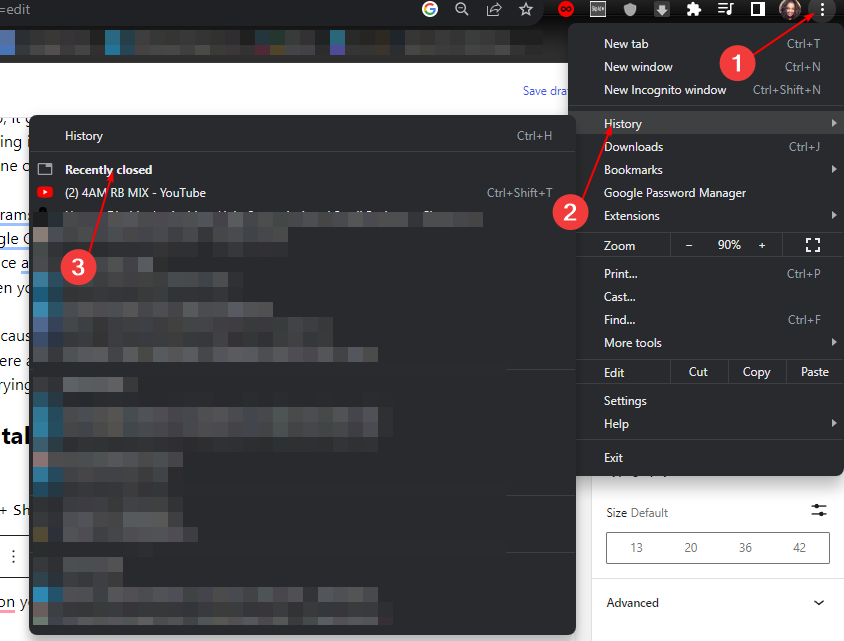
- Her finner du alle fanene du har besøkt på alle enheter synkronisert med Google-kontoen din.
- Klikk på nettstedene du ønsker å gjenopprette.
- Viser ikke Chrome-faner navn? 5 måter å fikse dette på
- Chrome-faner lastes ikke inn i bakgrunnen? Her er hva du skal gjøre
- Fix: Chrome-festede faner lastes ikke inn ved oppstart
- Fungerer ikke Chrome-fanecasting? 5 måter å fikse det på
- Slik bruker du WhatsApp for Chrome-nettleseren
3. Bokmerk alle faner
- Klikk på de tre ellipsene øverst til høyre i Chrome-nettleseren.
- Plukke ut Bokmerker, velg deretter Bokmerk alle faner.
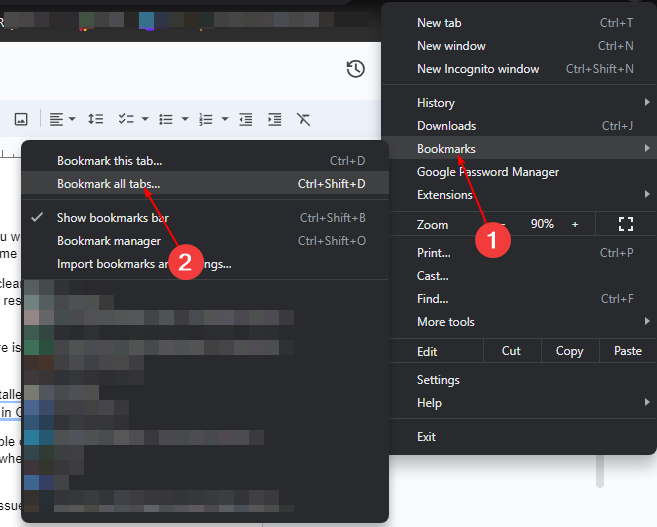
- Nå, enten du lukker en fane ved et uhell eller nettleseren din krasjer midt under lasting, vil denne fanen bli lagret.
- Du kan gjenopprette den ved å bruke en av metodene som er oppført ovenfor.
Ulempen med denne metoden er at hvis du åpner hundrevis av faner på en dag, kan du forestille deg antall bokmerker som vil bli lagret. Bokmerker er ideelt laget for å lagre en håndfull av de mest besøkte nettstedene dine eller nettstedene du vil gå tilbake til, og deretter fjerne dem når du er ferdig.
Å ha et så høyt antall bokmerker kan føre til alvorlig forringelse av ytelsen i Chrome-nettleseren din. Dette er fordi det tar ganske mye plass, og du kan merke litt etterslep og fryser.
4. Gjenopprett fra Journeys
- trykk Ctrl + H for å åpne logginnstillingene i Chrome-nettleseren.
- Naviger til Reiser fanen.
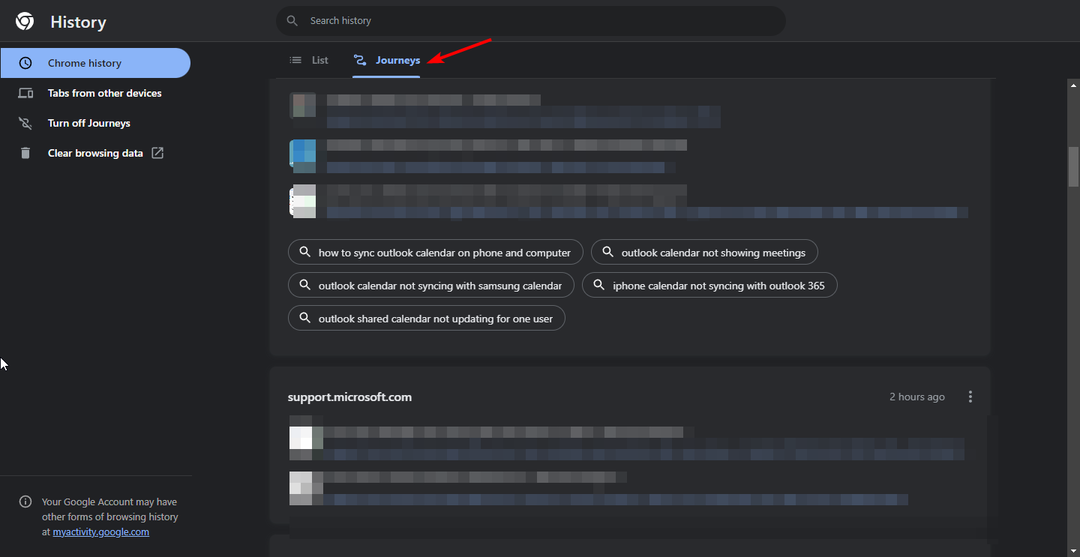
- Du finner faner organisert basert på emner du har søkt etter.
- Klikk på de du ønsker å åpne igjen.
Denne metoden for å gjenåpne lukkede faner er mer hensiktsmessig i situasjoner der søkehistorikken din er litt over alt, og du har samlet mye historie.
Journeys grupperer fanene dine basert på lignende emner og basert på de siste søkene. På denne måten kan du enkelt hoppe til en seksjon og klikke på en fane for å åpne den igjen.
Så der har du det. Et Chrome-nettleserkrasj kan være skummelt, men det trenger ikke å være det. Med løsningene ovenfor kan du enkelt åpne lukkede faner igjen.
Andre steder kan du oppleve et problem hvor Chrome åpner stadig en ny fane for hvert klikk. I så fall, ikke bekymre deg, siden vi allerede har dekket ulike måter å motvirke dette problemet på.
Vi vil gjerne ha tilbakemeldinger om denne artikkelen, så for forslag, slipp en kommentar nedenfor.

![3 beste nettlesere for å se Videoland Worldwide [2022 List]](/f/9fbada7d3d85532543cff546fb168f00.png?width=300&height=460)
